Microsoft PowerPoint crée des diaporamas adaptés aux projecteurs ou aux téléviseurs grand écran. En général, un présentateur s’adresse au public et utilise la présentation PowerPoint pour retenir l’attention des auditeurs et ajouter des informations visuelles. Cependant, certaines présentations sont créées et enregistrées pour offrir une expérience exclusivement numérique. Cet article traite de PowerPoint 2019 et 2016, de PowerPoint pour Microsoft 365, de PowerPoint 2016 et de PowerPoint Online.
Personnalisation des présentations PowerPoint
Les présentations PowerPoint se transforment en albums photo – avec musique ou narration – partageables sur CD, DVD ou clé USB. Le logiciel prend en charge les graphiques, les images et les organigrammes. Transformez votre présentation en une page Web pour l’envoi d’e-mails ou en une promotion affichée sur le site Web de votre entreprise.
Il est facile de personnaliser les présentations avec le logo de votre entreprise et d’éblouir votre public en utilisant l’un des nombreux modèles de conception fournis avec le programme. De nombreux autres modules complémentaires et modèles gratuits sont disponibles en ligne sur le site de Microsoft et sur d’autres sites Web. En plus d’un diaporama à l’écran, PowerPoint propose des options d’impression qui permettent au présentateur de fournir des documents et des plans à l’auditoire, ainsi que des pages de notes auxquelles l’orateur peut se référer pendant la présentation.
COMMENT APPLIQUER UNE OMBRE DE TEXTE DANS POWERPOINT
Où trouver PowerPoint
PowerPoint fait partie du progiciel Microsoft Office et est également disponible en tant que :
un programme autonome pour les ordinateurs Windows et Mac
dans le cadre d’un abonnement à Microsoft 365
PowerPoint en ligne
Applications PowerPoint pour les appareils mobiles Android et iOS.

Comment utiliser PowerPoint
PowerPoint est livré avec de nombreux modèles qui donnent le ton d’une présentation, qu’elle soit décontractée, formelle ou originale.
PowerPoint s’ouvre sur la fenêtre « Nouvelle présentation », avec les vignettes du thème par défaut affichées.
Sélectionnez un modèle et remplacez le texte et les images par les vôtres pour personnaliser la présentation. Ajoutez des diapositives supplémentaires dans le même format de modèle selon vos besoins et ajoutez du texte, des images et des graphiques. Au fur et à mesure de votre apprentissage, ajoutez des effets spéciaux, des transitions entre les diapositives, de la musique, des graphiques et des animations – toutes ces fonctions sont intégrées au logiciel – pour enrichir l’expérience du public.
Collaboration avec PowerPoint
Un groupe peut utiliser PowerPoint pour collaborer à une présentation.
Dans ce cas, la présentation est enregistrée en ligne sur Microsoft OneDrive, OneDrive for Business ou SharePoint. Envoyez à vos collaborateurs ou collègues de travail un lien vers le fichier PowerPoint et attribuez-leur des autorisations de visualisation ou de modification lorsque vous êtes prêt à partager. Les commentaires sur la présentation sont visibles par tous les collaborateurs.
Si vous utilisez la version gratuite de PowerPoint Online, travaillez et collaborez en utilisant votre navigateur de bureau préféré. Vous et votre équipe pouvez travailler sur la même présentation en même temps, où que vous soyez. Vous avez besoin d’un compte Microsoft.
Concurrents de PowerPoint
PowerPoint est de loin le logiciel de présentation le plus populaire du marché. Environ 30 millions de présentations sont créées chaque jour dans ce logiciel. Bien qu’il ait plusieurs concurrents, ils n’ont pas la familiarité et la portée mondiale de PowerPoint. Le logiciel Keynote d’Apple est similaire et est livré gratuitement sur tous les Macs, mais il ne représente qu’une petite partie de la base d’utilisateurs de logiciels de présentation.
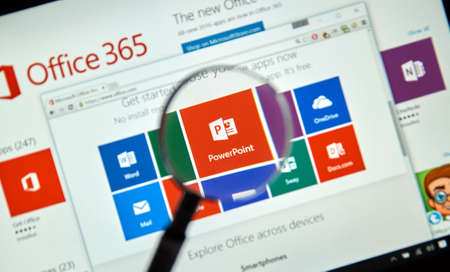
Bonjour,
merci, j’ai bien réussi à utiliser PowerPoint.